
时间:2021-07-05 21:39:02 来源:www.win10xitong.com 作者:win10
今天有一位用户说他安装了win10系统以后,在使用中突然遇到了win10相机打不开提示错误代码0xa00f4244的情况,其实不知都还有多少用户遇到了win10相机打不开提示错误代码0xa00f4244的问题,要是你同样因为win10相机打不开提示错误代码0xa00f4244的问题而很困扰,大家可以试着用这个方法:1.先查看摄像头有没有开启,随后进入windows设置,点击“隐私—>摄像机”。2.如果还是出现错误代码就右击此电脑选择“管理”即可,这样这个问题就解决啦!我们下面一起来看看更详细的win10相机打不开提示错误代码0xa00f4244的详尽解决办法。
处理方法如下:
1.首先检查摄像头是否打开,然后进入windows设置并点击“隐私-摄像头”。
2.如果错误代码仍然出现,请右键单击这台电脑并选择“管理”。
3.然后点击左边的“设备管理器”进入“图像设置”,卸载成像设备的摄像头驱动。
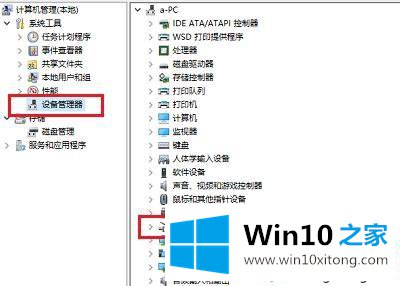
4.卸载后,单击顶部的“操作-扫描和检测硬件更改”,然后再次打开摄像头。
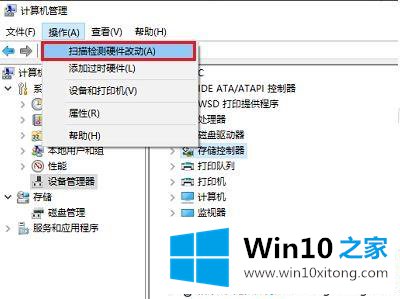
以上是关于win10摄像头打不开时错误代码0xa00f4244的处理方法。如果遇到同样的情况,可以按照上面的方法解决。
win10相机打不开提示错误代码0xa00f4244问题的解决办法在以上文章就非常详细讲解了,要是你需要下载windows系统,本站是一个你比较好的选择。